iPad 版 Keynote 使用手冊
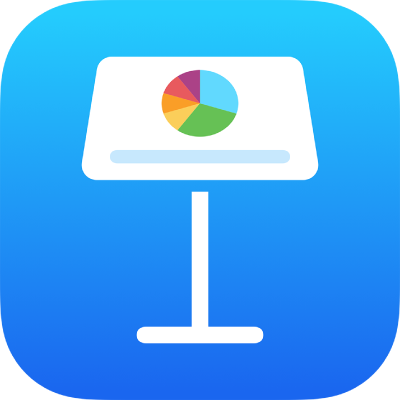
在 iPad 上的 Keynote 中透過網際網路播放簡報
你可以使用 FaceTime、Webex、Zoom 或其他視訊會議 App 透過網路播放簡報,讓每個獲你授予存取權的對象無論身處何處,都可以在各自的裝置上同時檢視簡報。作為發表人,你可以控制簡報的開始和停止時間。
在 FaceTime、WebEx、Zoom 或其他視訊會議通話中的任何時間點,你都可以對通話中的成員發表 Keynote 幻燈片秀。
進行視訊會議通話時,執行下列其中一項操作:
在 FaceTime 中:點一下螢幕來顯示控制項目(若控制項目未顯示),點一下
 ,點一下「共享我的螢幕」,然後在 Keynote 中打開幻燈片秀。
,點一下「共享我的螢幕」,然後在 Keynote 中打開幻燈片秀。在其他視訊會議 App 中:使用 App 控制項目來共享螢幕,然後在 Keynote 中打開幻燈片秀。如需更多資訊,請參閱你正使用之視訊會議 App 隨附的文件。
若要播放簡報,請點一下你要開始的幻燈片,然後點一下
 。
。若要在簡報中推進,請執行下列其中一項操作:
前往下一張幻燈片:點一下幻燈片。
前往上一張幻燈片或上一個構件:向右滑動。滑動時請避開螢幕左側,幻燈片導覽器才不會顯示。
跳至不同的幻燈片:點一下螢幕左側來顯示幻燈片導覽器,然後點一下要前往的幻燈片。你可能需要上下捲動來查看所有幻燈片。點一下幻燈片的任何位置來關閉幻燈片導覽器。即使你的裝置是連結至外接顯示器,則幻燈片導覽器只會顯示在裝置上。
若要停止共享 Keynote 簡報,請執行下列其中一項操作:
在 FaceTime 中:點一下螢幕來顯示控制項目(若控制項目未顯示),然後點一下
 。
。在其他視訊會議 App 中:使用 App 控制項目來停止共享螢幕。
你也可以將簡報發佈至支援內嵌 Keynote 簡報的網站上(例如 Medium 或 WordPress),觀看者便可以在網站上的播放器中導覽簡報。若要瞭解如何產生簡報的連結並設定檢視的權限,請參閱:在 iPad 上使用 Keynote 在部落格中發佈簡報。